我正在尝试在我的Windows 7 x64系统上安装Android SDK。
jdk-6u23-windows-x64.exe 已安装,但Android SDK安装程序无法继续,因为找不到JDK安装。
这是已知的问题吗?是否有解决方案?
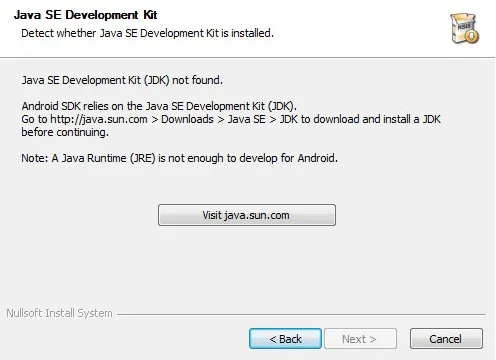
我正在尝试在我的Windows 7 x64系统上安装Android SDK。
jdk-6u23-windows-x64.exe 已安装,但Android SDK安装程序无法继续,因为找不到JDK安装。
这是已知的问题吗?是否有解决方案?
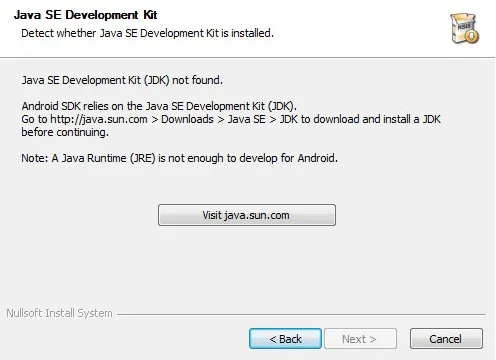
有太多方法可以做到这一点:
如果Java已经在您的计算机上完美安装,请关闭安装程序并尝试重新安装。
第二次打开时,它将找到JAVA。
设置环境变量,如下所示 -
然后再试一次。
应该可以工作:)
您需要下载32位SDK版本,因为Win7 64位不受支持,只有Windows Server 2003具有支持的64位版本。在下载Java SDK时,请选择“Windows”作为平台,而不是“Windowsx64”。
一旦完成上述操作,Android SDK将会安装成功。希望这可以帮到您。
安装 JDK 64位 1.6 for Windows 和 JRE 1.7 64位 for Windows。
在我的情况下,这样做有效。
SDK修订版20.xxx已经解决了这个问题。
通过http://dl.google.com/android/installer_r20.0.3-windows.exe下载它。
您可能需要重新启动计算机。对我来说,在重新启动Windows后,即使不使用正斜杠,它也可以正常工作。
我尝试了几个已发布的解决方案,然后在它开始工作之前进行了系统重启,这可能是因为我刚刚安装了JDK。以下是我所做的所有事情-不确定哪些是必要的:
虽然这个问题已经有了答案。
以下是您在进行开发设置时需要执行的确切步骤。一般来说,与Java开发相关的任何内容。
设置Java
确保您正在使用最新的jdk url。
curl -L -O -H "Cookie: oraclelicense=accept-securebackup-cookie" -k "http://download.oracle.com/otn-pub/java/jdk/8u60-b27/jdk-8u60-linux-x64.tar.gz"
sudo update-alternatives --install "/usr/bin/java" "java" "/usr/local/jdk1.7.0_67/bin/java" 1
sudo update-alternatives --install "/usr/bin/javac" "javac" "/usr/local/jdk1.7.0_67/bin/javac" 1
sudo update-alternatives --install "/usr/bin/javaws" "javaws" "/usr/local/jdk1.7.0_67/bin/javaws" 1
sudo update-alternatives --config java
sudo update-alternatives --config javac
sudo update-alternatives --config javaws
在这种情况下设置您的系统,如Ubuntu/Mac
export ANDROID_HOME=/home/ashish/android-sdks
export ANDROID_SDK=/home/ashish/android-sdks
export JAVA_HOME=/usr/local/jdk1.8.0_45
export JDK_HOME=/usr/local/jdk1.8.0_45/
export JRE_HOME=/usr/local/jdk1.8.0_45/jre
export PATH=$PATH:$ANT_HOME/bin:$JAVA_HOME/bin:$JRE_HOME/bin:$ANDROID_HOME/platform-tools:$ANDROID_HOME/tools
这个内容需要出现在ubuntu的.profile或者mac的.bash_profile中,在家目录中,我们可以使用cd ~命令进入。
如果Android SDK安装无法找到JDK,可能是因为您的系统未安装JDK或未位于预期位置。
要解决此问题,您需要安装JDK(如果尚未安装),然后确保它位于正确的位置。
要检查JDK是否已安装,请打开命令提示符并键入“java -version”,如果已安装JDK,则会显示JDK版本,否则将显示“java不被识别为内部或外部命令”
安装完JDK后,您可能需要更新系统环境变量JAVA_HOME以指向JDK的位置。
您还可以检查Android Studio设置。转到文件>设置>外观和行为>系统设置>Android SDK>SDK平台。在这里,您可以检查JDK是否已安装。
之后,您应该能够无任何问题地安装Android SDK。
以下是在Windows中更改系统环境变量JAVA_HOME的步骤:
:EndTempCopy
如果您已经设置了JAVA_HOME,那么现在应该可以运行android.bat并安装所需的SDK部分。